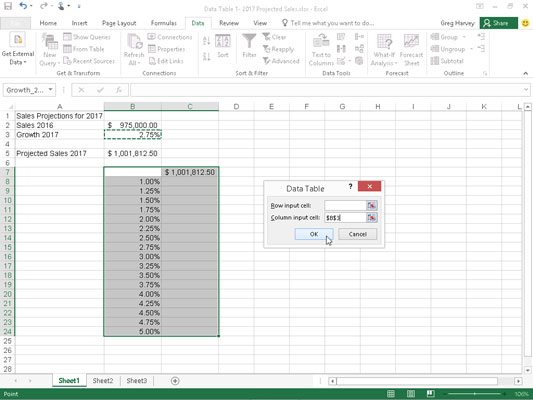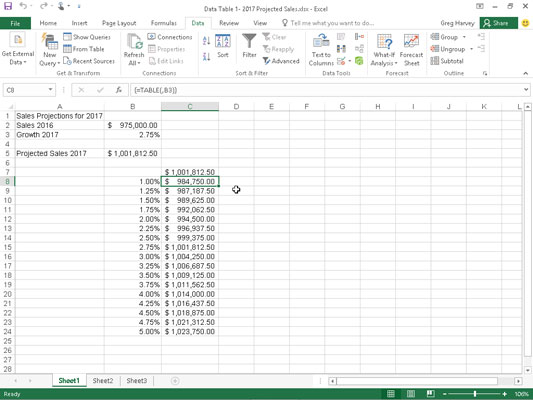Az adattáblázatok lehetővé teszik egy sor lehetséges érték megadását, amelyeket az Excel 2016 egyetlen képletbe illeszt. Az egyváltozós adattáblázat lehetséges értékek sorozatát helyettesíti egyetlen bemeneti értékkel a képletben.
A következő ábra egy 2017-es értékesítési előrejelzések táblázatát mutatja, amelyhez egyváltozós adattáblát kell készíteni. Ezen a munkalapon a B5 cellában előrejelzett értékesítési összeg kiszámítása úgy történik, hogy a B2 cellában lévő tavalyi eladások összegét hozzá kell adni ahhoz az összeghez, amely 2017-ben várhatóan növekedni fog (a B2 cellában lévő tavalyi eladási összeg és a B3 cella növekedési százalékának szorzata). ), megadva a képletet
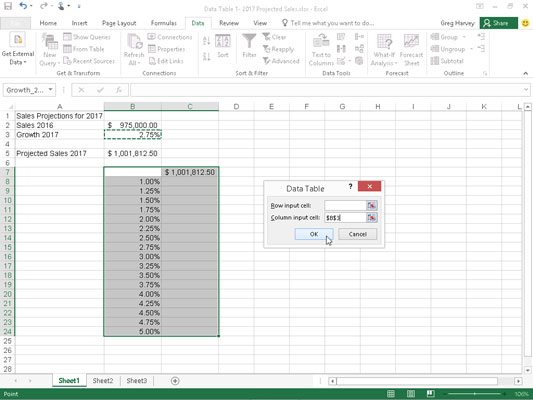
Értékesítési előrejelzési táblázat a lehetséges növekedési százalékok oszlopával, amelyet egy egyváltozós adattáblázathoz kell csatlakoztatni.
=B2+(B2*B3)
Mivel a Létrehozás kijelölésből parancsgombra kattintott a Szalag Képletek lapján, miután az A2:B5 kijelölést elvégezte, és elfogadta a Bal oszlop jelölőnégyzet alapértelmezett beállítását, a képlet az A oszlop sorfejléceit használja, és így szól:
=Értékesítés_2016+(Értékesítés_2016*Növekedés_2017)
Amint az ezen az ábrán látható, a lehetséges növekedési ráták oszlopa 1%-tól egészen 5,0%-ig bekerült a B oszlopba a B8:B24 tartományban.
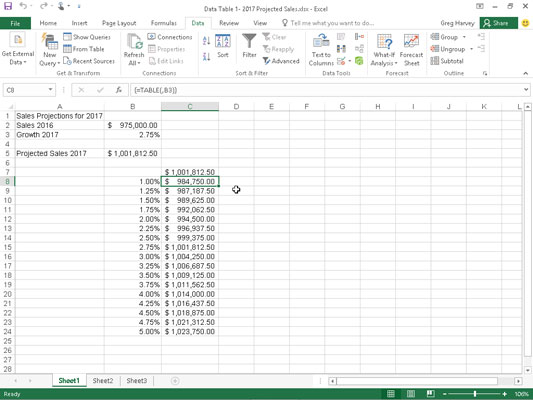
Értékesítési előrejelzési táblázat az egyváltozós adattábla létrehozása után a C8:C24 tartományban.
A bemutatott egyváltozós adattábla létrehozásához, amely ezen értékek mindegyikét beilleszti az értékesítés növekedési képletébe, kövesse az alábbi egyszerű lépéseket:
Másolja a B5 cellában beírt eredeti képletet a C7 cellába az = (egyenlő:) beírásával, majd kattintson a B5 cellára a =Projected_Sales_2017 képlet létrehozásához.
Az eredeti képlet másolata (a B8:B24 különböző növekedési ütemek sorozatának helyettesítésére) most az egyváltozós adattábla oszlopfejléce.
Válassza ki a B7:C24 cellatartományt.
Az adattábla tartománya tartalmazza a képletet a különböző növekedési ütemekkel együtt.
A szalagon kattintson az Adatok → Mi lenne, ha elemzés → Adattáblázat elemre.
Az Excel megnyitja az Adattábla párbeszédpanelt.
Kattintson az Oszlopbeviteli cella szövegmezőre az Adattábla párbeszédpanelen, majd kattintson a B3 cellára, a Növekedés_2017 cellára az eredeti százalékos értékkel a munkalapon.
Az Excel beszúrja az abszolút cellacímet ($B$3) az Oszlopbeviteli cella szövegmezőbe.
Kattintson az OK gombra az Adattábla párbeszédpanel bezárásához.
Amint az OK gombra kattint, az Excel létrehozza az adattáblázatot a C8:C24 tartományban úgy, hogy a TABLE függvény segítségével képletet ír be ebbe a tartományba. A képlet minden példánya az adattáblázatban a növekedési ráta százalékos arányát használja a B oszlop ugyanazon sorában a lehetséges eredmény meghatározásához.
Kattintson a C7 cellára, majd a Kezdőlap lap Vágólap csoportjában kattintson a Format Painter parancsgombra, és húzza végig a C8:C24 cellatartományt.
Az Excel átmásolja a számviteli szám formátumot az adattáblázat által kiszámított lehetséges eredmények tartományába.
Néhány fontos dolog, amit meg kell jegyezni a táblázatban létrehozott egyváltozós adattáblázattal kapcsolatban:
-
Ha módosítja a növekedési ráta százalékos értékét a B8:B24 cellatartományban, az Excel azonnal frissíti a kapcsolódó tervezett értékesítési eredményt az adattáblázatban. Ha meg szeretné akadályozni, hogy az Excel frissítse az adattáblázatot mindaddig, amíg a Képletek lapon a Számítás most (F9) vagy a Munkalap kiszámítása parancsgombjára (Shift+F9) nem kattint, kattintson a Számítási beállítások gombra a Képletek lapon, majd kattintson az Automatikus, kivéve az adattáblázatokra opció (Alt+MXE).
-
Ha egyetlen TÁBLÁZAT-képletet próbál törölni a C8:C24 cellatartományban, az Excel az adattábla egy része nem módosítható figyelmeztetést jelenít meg. Ki kell jelölnie a képlet teljes tartományát (ebben az esetben C8:C24), mielőtt megnyomja a Törlés gombot, vagy kattintson a Törlés vagy a Törlés gombra a Kezdőlap lapon.